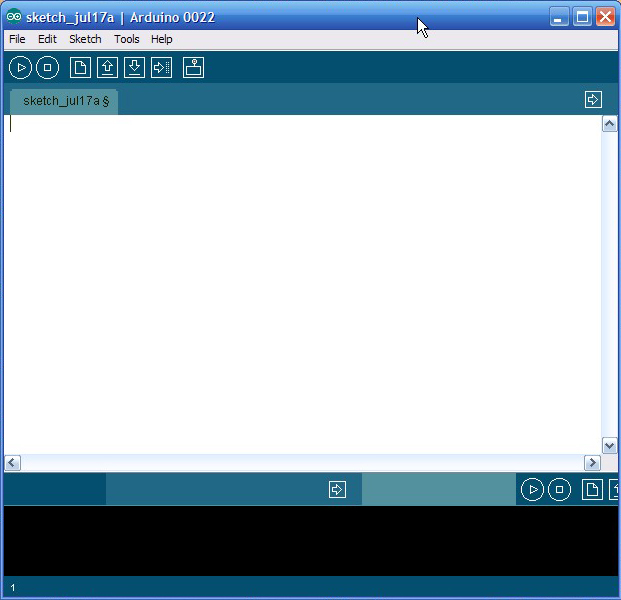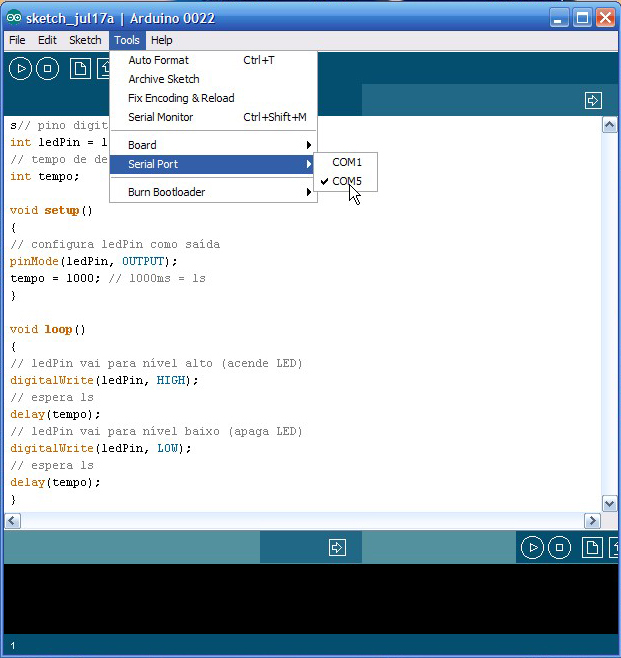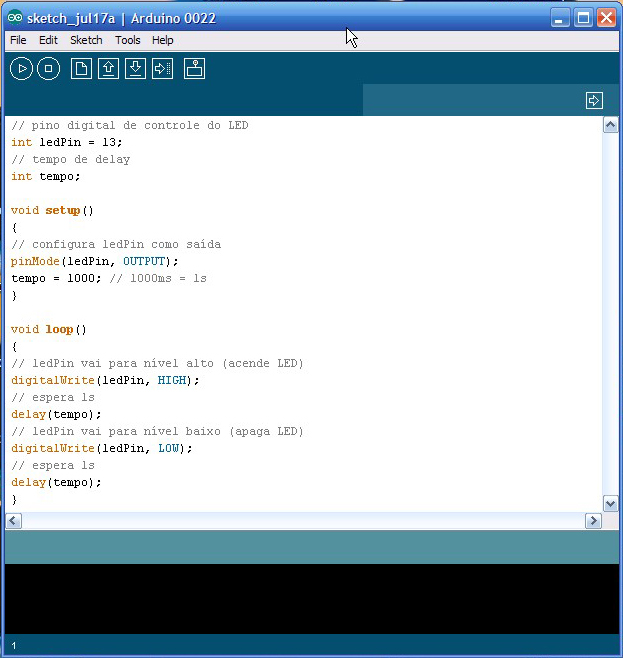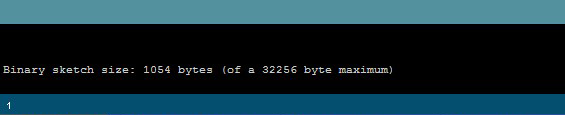- void setup(): bloco de inicialização, ou seja, é aqui se coloca os valores iniciais de variáveis, condições de entradas e saídas dos pinos, entre outras. Esse bloco é executado somente uma vez quando a placa é ligada e toda vez que a mesma é “resetada”.
- void loop(): popularmente é o programa principal, depois de passar pelo void setup() o microcontrolador vai ficar executando esse bloco em loop infinito, por isso é aqui que implementa tudo de controle e programação.
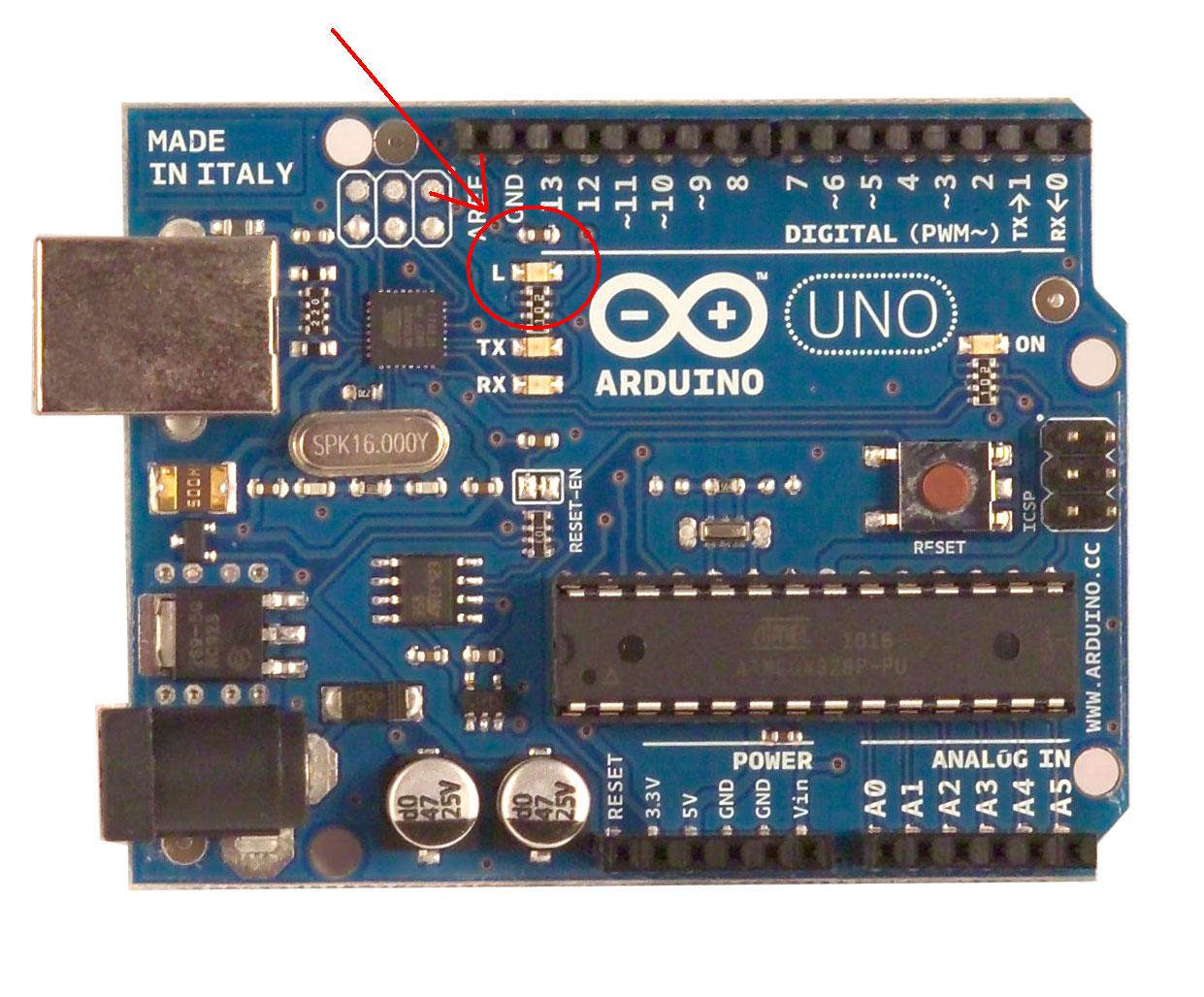 Antes de começarmos a programa, eu adotei isso como padrão para programar, vamos configurar a IDE do Arduino para a Board correta e a comunicação correta com o computador.
Antes de começarmos a programa, eu adotei isso como padrão para programar, vamos configurar a IDE do Arduino para a Board correta e a comunicação correta com o computador.
Selecionado a Board ou o Arduino Correto:
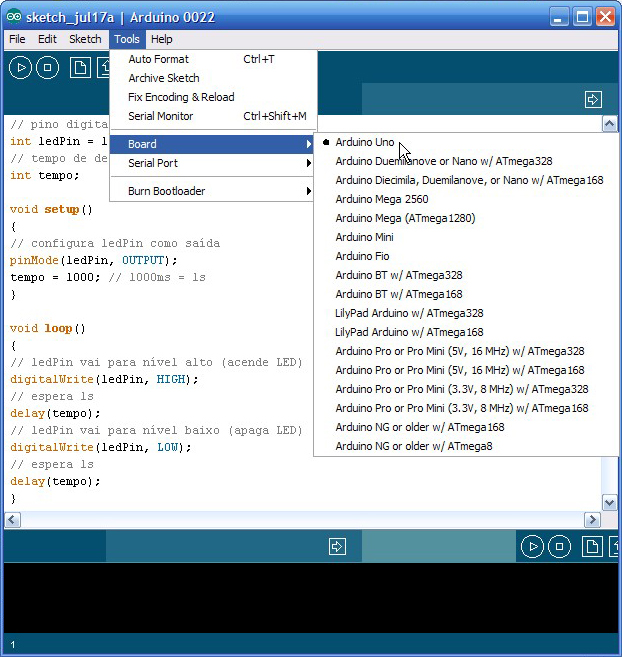
Como pode ver na imagem acima, em Tools > Board > é exibido todos os modelos de Arduino para programar através da IDE, no meu caso selecionei Arduino Uno.
Agora vamos escolher a porta para comunicar o computador com o Arduino.
No meu caso, COM1 é a porta serial do meu computador e COM5 é a porta que foi detectado quando conectei o Arduino em meu computador.
Neste exemplos o código-fonte já estava digitado, porque eu abri o projeto para poder escrever o artigo, mas normalmente eu faço estas configurações e começo a escrever o código.
Agora digite o código na IDE do Arduino igual da imagem abaixo:
Antes de prosseguir vamos entender o código:
int ledPin = 13; //Variável com nome ledPin e que recebe o numero 13 ou seja o numero do pino na Board
int tempo; //Variável tipo int que irá armazenar o time do nosso led, ou seja intervalo entre led ligado e desligado
void setup(){} //É a primeira função que ele realiza a leitura antes de executar o código feito, normalmente configurações de IO do AVR
pinMode(ledPin,OUTPUT); //Essa é uma das partes mais importantes deste código, é aqui que você defini se o nosso PINO13 é de entrada/saída, como é um LED colocamos como saída, no caso, como OUTPUT, e antes o nome da variável que possui o numero do pino, no caso usamos o nome ledPin;
tempo=1000; //Tempo para o intervalo, é especificado em milisegundos, neste caso 1s
void loop(){} //Aqui é onde você irá digitar todo o código que quer que o Arduino execute, acenda, apague, emite som e milhares de outras funções que você pode usar com o Arduino alguns componentes e sua imaginação;
E logo abaixo o bloco que ficará em loop, então na primeira etapa o led acende, por isso o uso do HIGH, depois de 1s, o LED apagar, por isso o uso de LOW, espera 1s e volta o loop e assim por diante.
// ledPin vai para nível alto (acende LED)
digitalWrite(ledPin, HIGH);
// espera 1s
delay(tempo);
// ledPin vai para nível baixo (apaga LED)
digitalWrite(ledPin, LOW);
// espera 1s
delay(tempo);
Depois de ter seu código implementado, vamos ao Painel principal da IDE do Arduino:
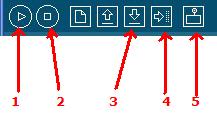 1: Verify: Após digitar o código-fonte, você pode clicar nesta opção para a IDE verificar se todas as sintaxes estão corretas.
1: Verify: Após digitar o código-fonte, você pode clicar nesta opção para a IDE verificar se todas as sintaxes estão corretas.
2: Stop: Você para a verificação caso de algum problema ou demore muito
3: Save: Você salva o seu código-fonte no computador.
4: Upload: Esse é o mais legal “hehe”, e por este botão que você transfere o seu código para o Arduino
5: Serial Monitor: As vezes você pode fazer um código e após sua execução aguardar uma resposta, no nosso caso um LED, mas em certos caso você enviar um letra e aguarda alguma coisa, então você pode usar este Serial Monitor para isso, ele irá abrir uma janela e você envia o que deseja e logo em seguida se você programou para retornar algo ele exibira logo abaixo.
Quando você clica em Verify se tudo ocorrer bem com seu código no rodapé da IDE irá aparecer algo como a figura abaixo:
Bom, como eu estava com o celular ao lado e minha bancada limpa “hehe”, fiz um pequeno vídeo de demonstração deste artigo, com tempo de 1000ms, 250ms e 2500ms.
Espero que tenham gostado deste primeiro artigo sobre Arduino.
Até a próxima.
![]() Arduino – Acender/Apagar Led by Cleiton Bueno is licensed under a Creative Commons Attribution-NonCommercial-ShareAlike 4.0 International License.
Arduino – Acender/Apagar Led by Cleiton Bueno is licensed under a Creative Commons Attribution-NonCommercial-ShareAlike 4.0 International License.